9 nastavení soukromí na iPhonu, která byste měli hned zapnout

Apple odvádí v oblasti soukromí lepší práci než většina společností. Ne všechna výchozí nastavení iPhonu jsou ale v nejlepším zájmu uživatele.
Ukazuje se, že iPhone dokáže reagovat na klepnutí na zadní stranu. Mnoho lidí teprve nedávno objevilo Back Tap, skryté gesto, které umožňuje spouštět zkratky, otevírat aplikace nebo pořizovat snímky obrazovky. A je to jako cheat kód pro telefon.
Obsah

Back Tap je jedna z těch šikovných, ale skrytých funkcí iOS, které Apple nenápadně přidal do nabídky nastavení přístupnosti . Poprvé se objevila v systému iOS 14 a využívá senzory iPhonu k detekci rychlých klepnutí na zadní stranu zařízení. Dvojitému a trojitému klepnutí můžete přiřadit jinou akci, což vám poskytne dvě zkratky, které můžete aktivovat bez dotyku obrazovky.
Back Tap je užitečný díky tomu, že funguje téměř všude. Pokud sledujete video, dvojitým klepnutím můžete pořídit snímek obrazovky bez přerušení přehrávání. Pokud čtete, můžete trojitým klepnutím posunout dolů nebo otevřít Siri. Je rychlý, diskrétní a jakmile si zvyknete, působí překvapivě plynule.
Nejlepší na tom je, že k jeho používání nepotřebujete nejnovější iPhone. Back Tap funguje na iPhonu 8 a novějším, pokud jste si aktualizovali na iOS 14 nebo novější. I když je navržen jako funkce usnadnění přístupu, je užitečný pro každého, kdo chce ze svého zařízení vytěžit maximum.
Nastavení funkce Zpětné klepnutí trvá méně než minutu. Začněte tím, že přejdete do Nastavení a poté klepnete na Přístupnost . V části Fyzické a kinestetické vyberte Dotyk , poté sjeďte dolů a klepněte na Zpětné klepnutí .
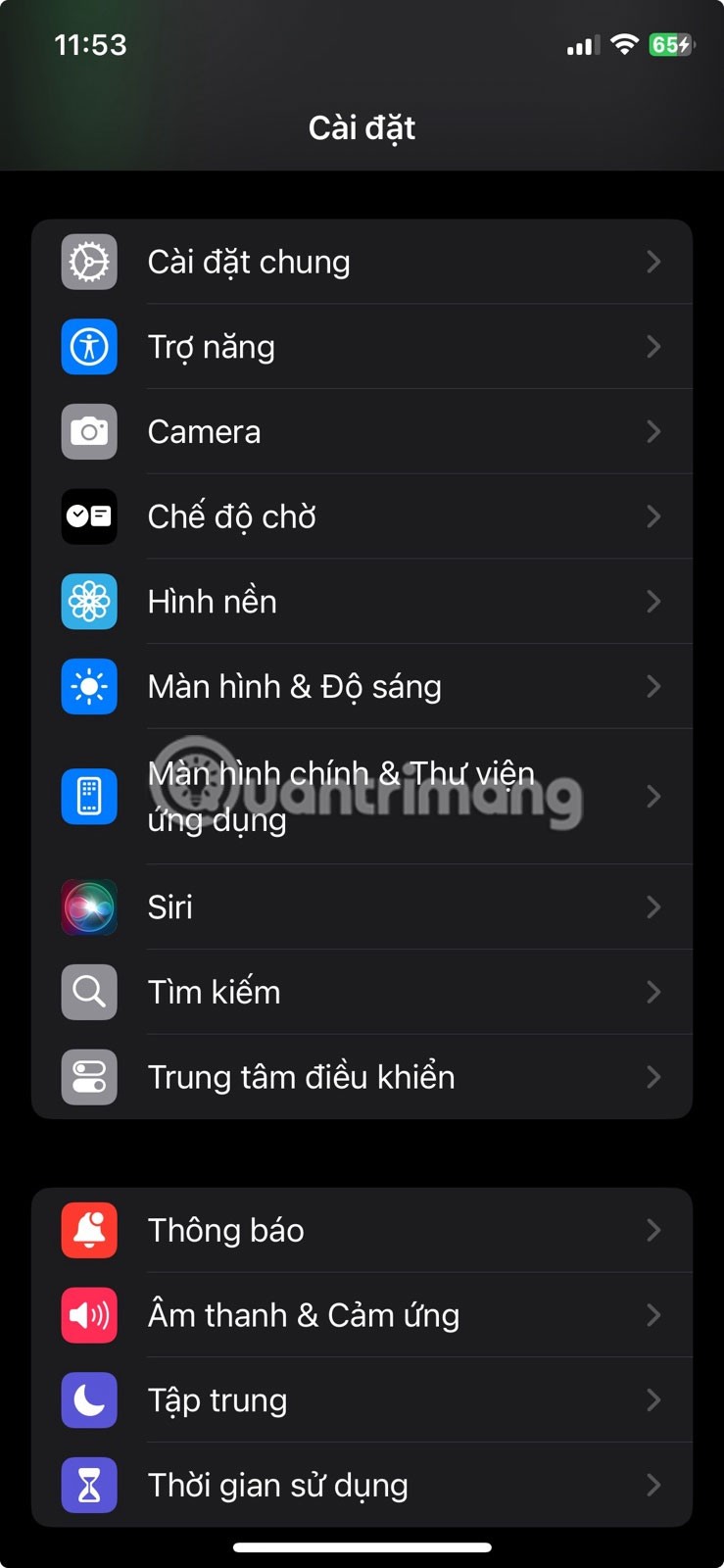
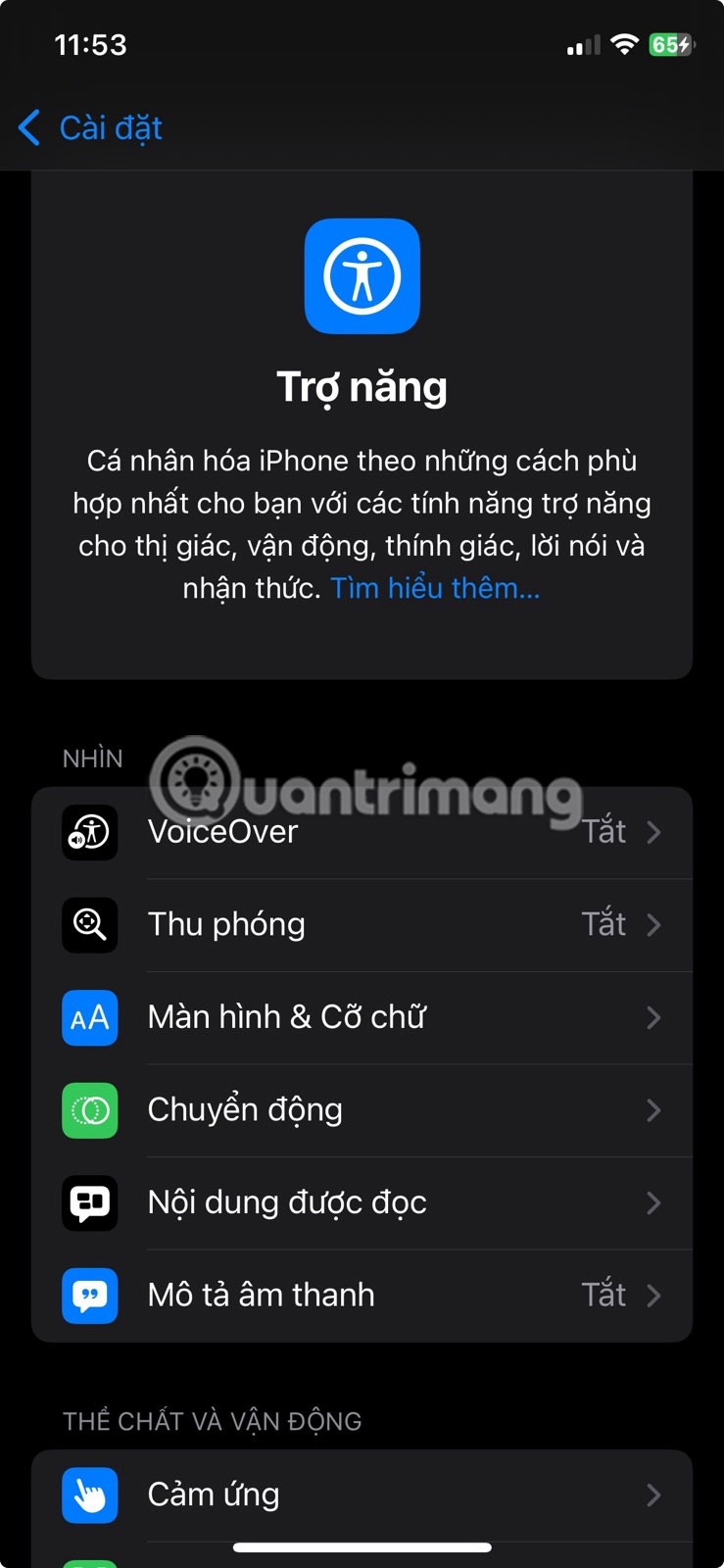
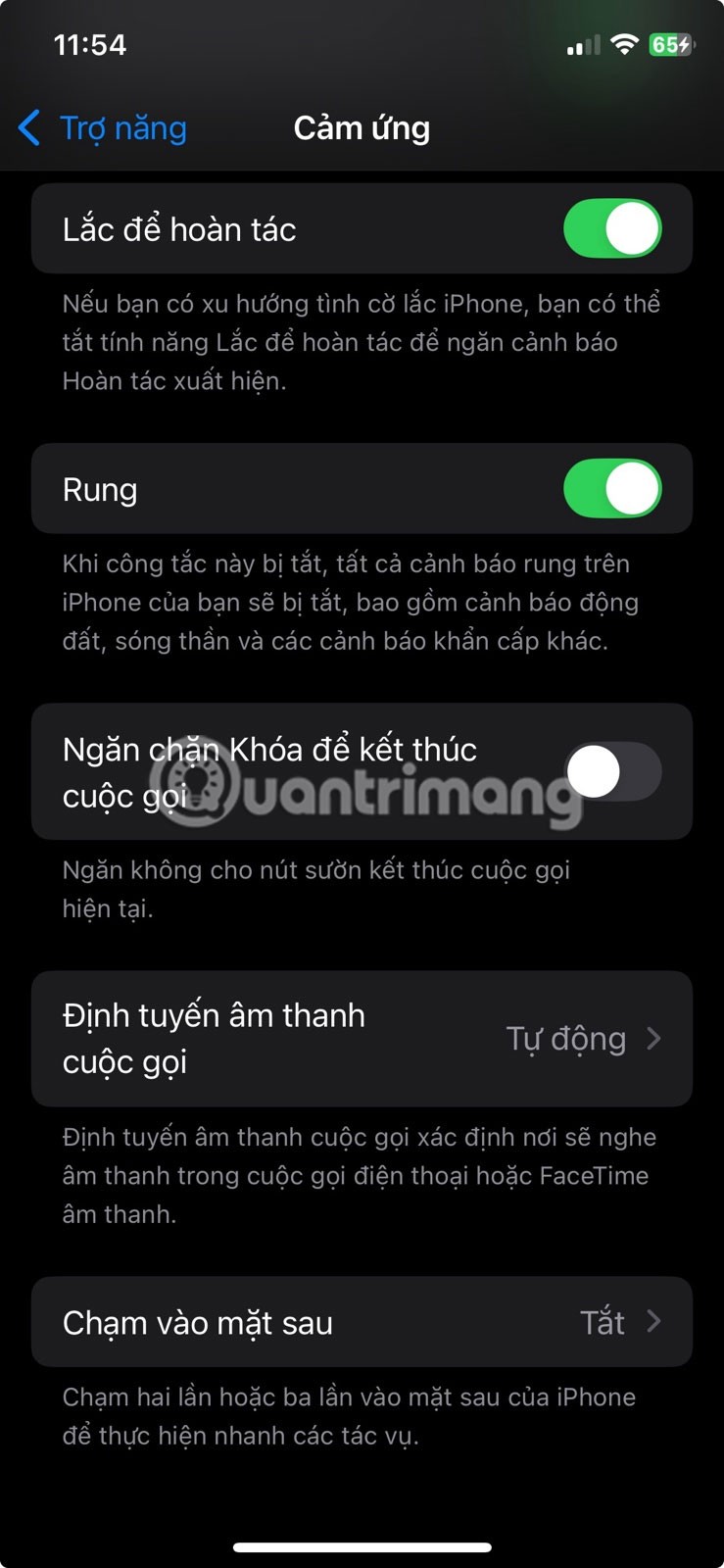
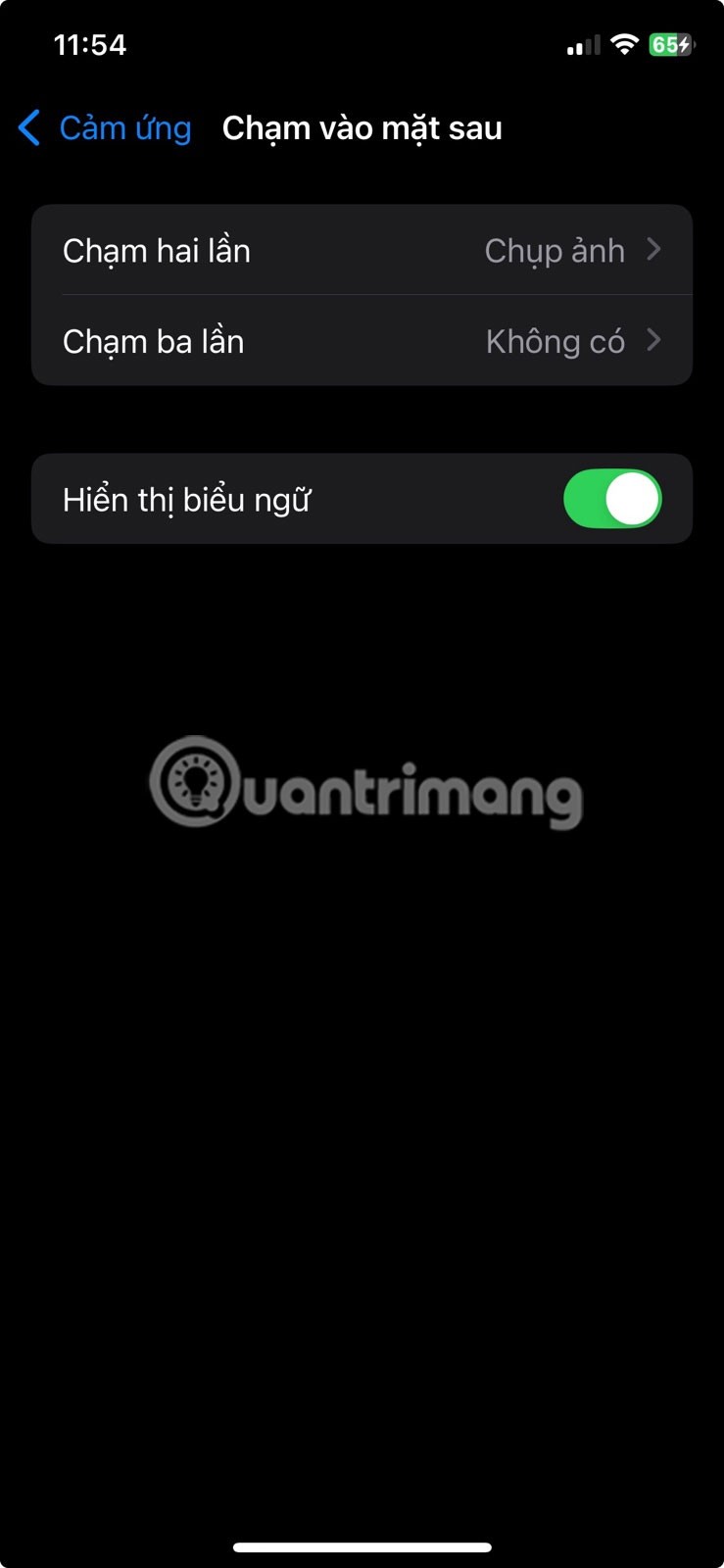
Zobrazí se dvě možnosti: Dvojité klepnutí a Trojité klepnutí. Klepnutím na kteroukoli z možností jí přiřadíte akci. Můžete si vybrat z možností, jako je pořízení snímku obrazovky, uzamčení obrazovky, otevření Spotlightu, posouvání nebo spuštění fotoaparátu.
Pokud jste si v aplikaci Zkratky od Apple vytvořili nějaké zkratky, zobrazí se také v seznamu. To otevírá ještě více možností, jako je odeslání předpřipravené zprávy, přepnutí do režimu nízké spotřeby, spuštění seznamu skladeb nebo otevření oblíbené aplikace.
Jakmile provedete výběr, máte hotovo. Dvakrát nebo třikrát rychle po sobě klepněte na zadní stranu telefonu poblíž loga Apple a vybraná akce se okamžitě spustí.
Je důležité si uvědomit, že Zpětné klepnutí funguje pouze tehdy, když je obrazovka zapnutá. Navíc veškeré akce, které nelze provést na zamčené obrazovce, fungují až po odemčení telefonu. Pokud například nastavíte Zpětné klepnutí ke spuštění aplikace nebo zkratky, nic se nestane, dokud zařízení neodemknete.
Akce, jako je vypnutí obrazovky nebo přepínání přístupnosti, však budou fungovat i v případě, že je zařízení uzamčeno. Zpočátku to může být matoucí, ale jakmile tomuto chování porozumíte, bude to dávat větší smysl. Nechcete, aby se zkratky spouštěly, když máte telefon v kapse nebo tašce.
Dále je třeba poznamenat, že pokud tato funkce nereaguje, může vám překážet pouzdro na telefon. Tenké pouzdra fungují dobře, ale silná nebo pevná pouzdra mohou telefonu ztížit rozpoznání vašich dotyků.
Nemusíte nutně sundávat pouzdro, ale pokud se vám Back Tap zdá nespolehlivý, můžete to vyzkoušet bez pouzdra, abyste to vyloučili. Povolení možnosti Zobrazit bannery v nastavení Back Tapu může pomoci, protože se zobrazí výzva, když je kterékoli z klepnutí úspěšně rozpoznáno.
Dělání poznámek je pravděpodobně něco, co děláte několikrát denně, aniž byste o tom přemýšleli. Pokud vás ale při prohlížení webových stránek, chatování s někým nebo nastavování aplikace napadne nějaký nápad, nemusíte aplikaci pro poznámky shánět. Místo toho si můžete na iPhonu nastavit gesto Back Tap, které vám okamžitě otevře rychlou poznámku.
Protože nabídka Zpětné klepnutí nemá vestavěnou možnost pro vytvoření poznámky, budete si nejprve muset v aplikaci Zkratky nastavit zkratku pro danou poznámku.
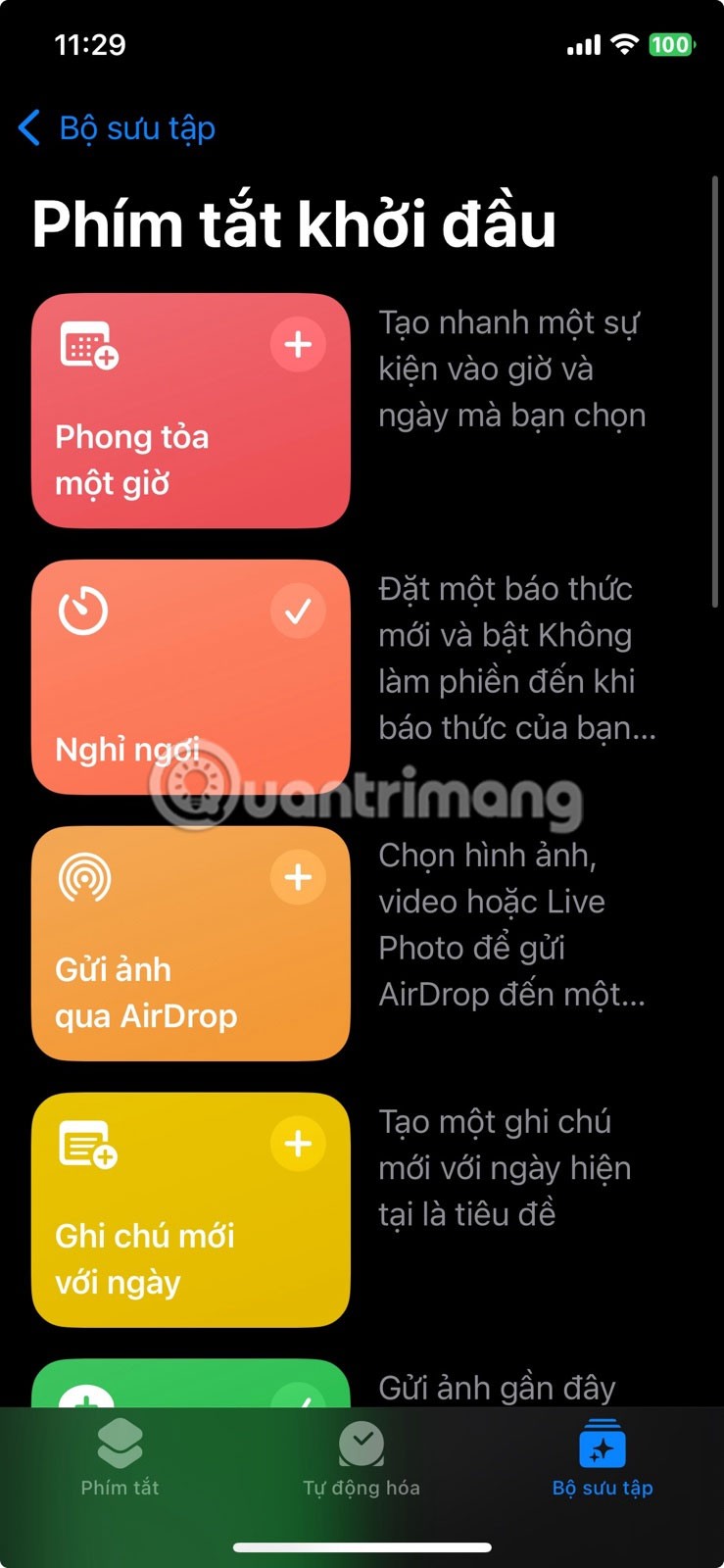
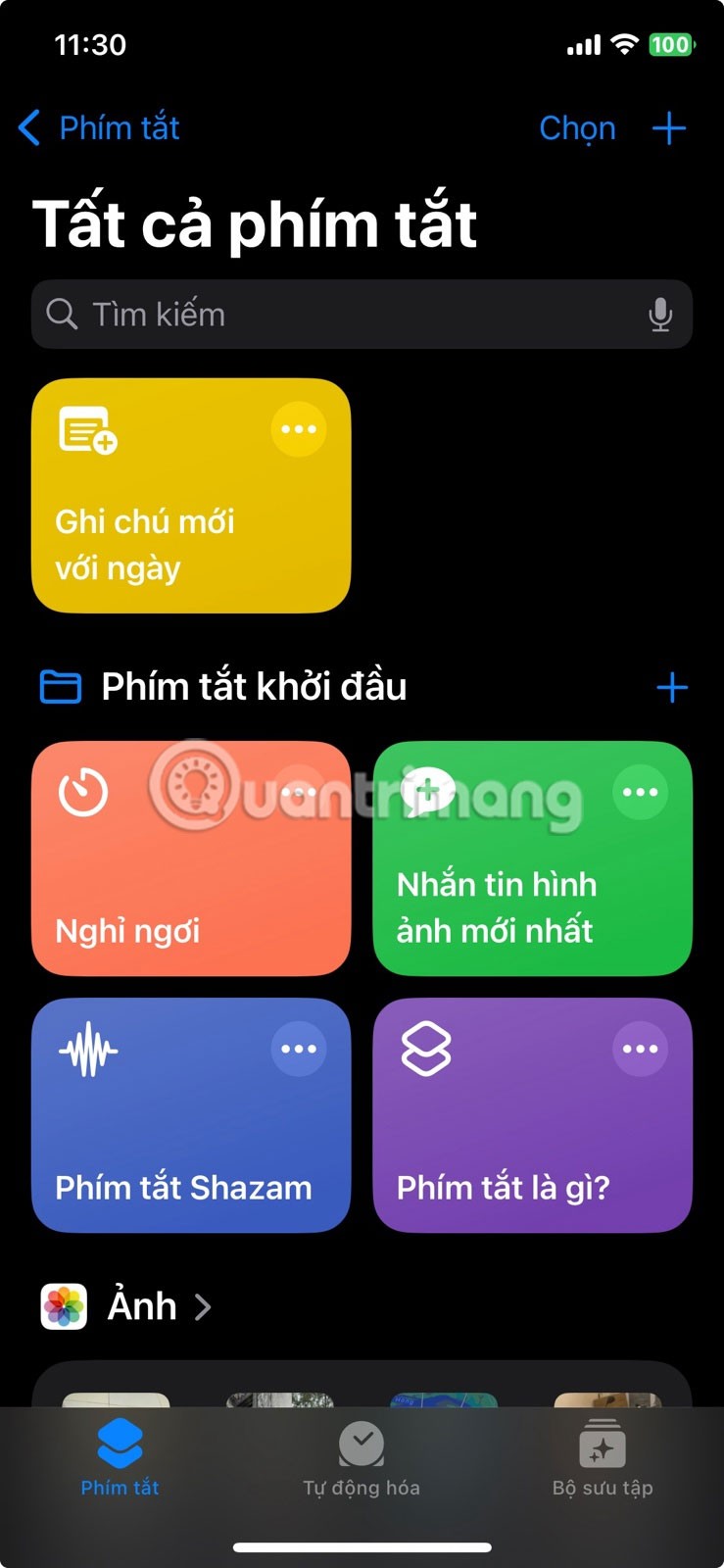
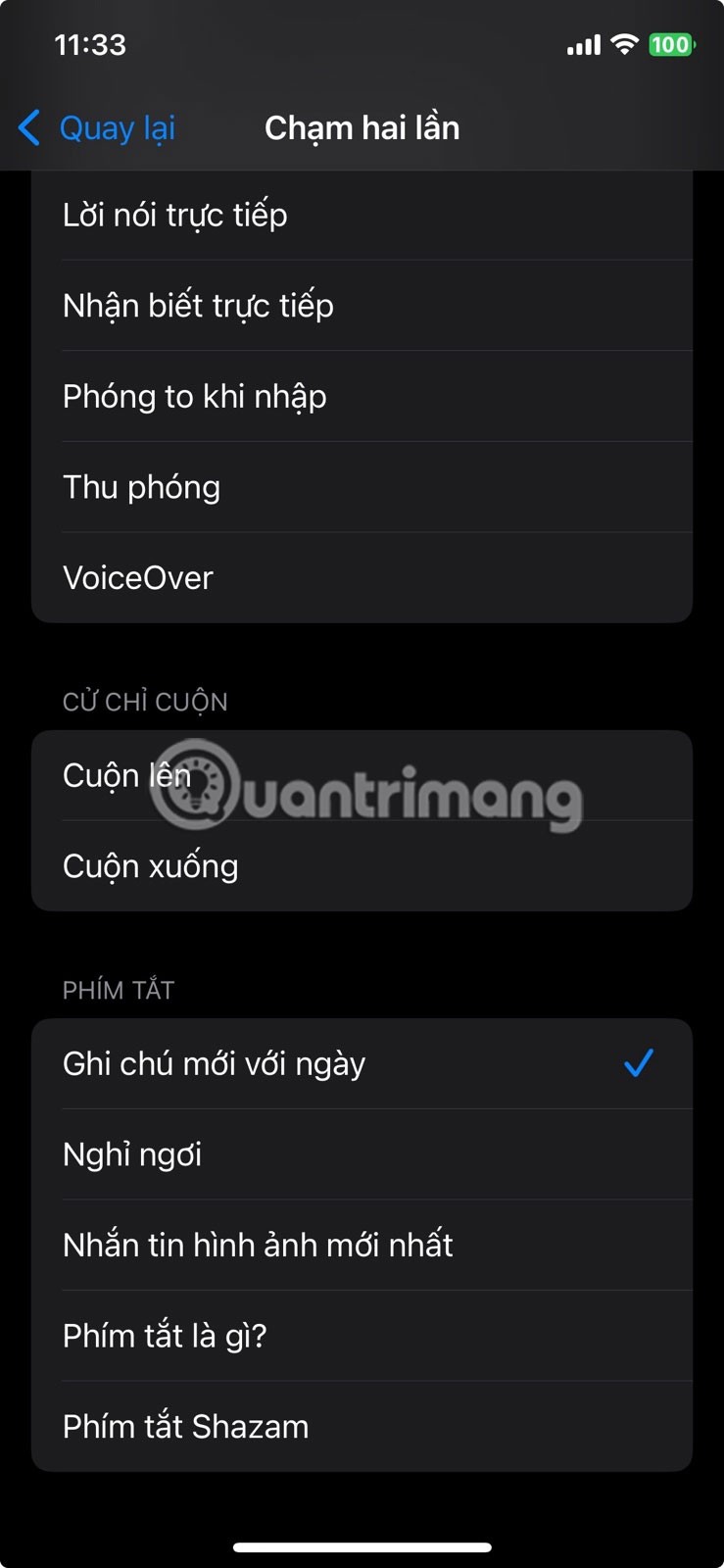
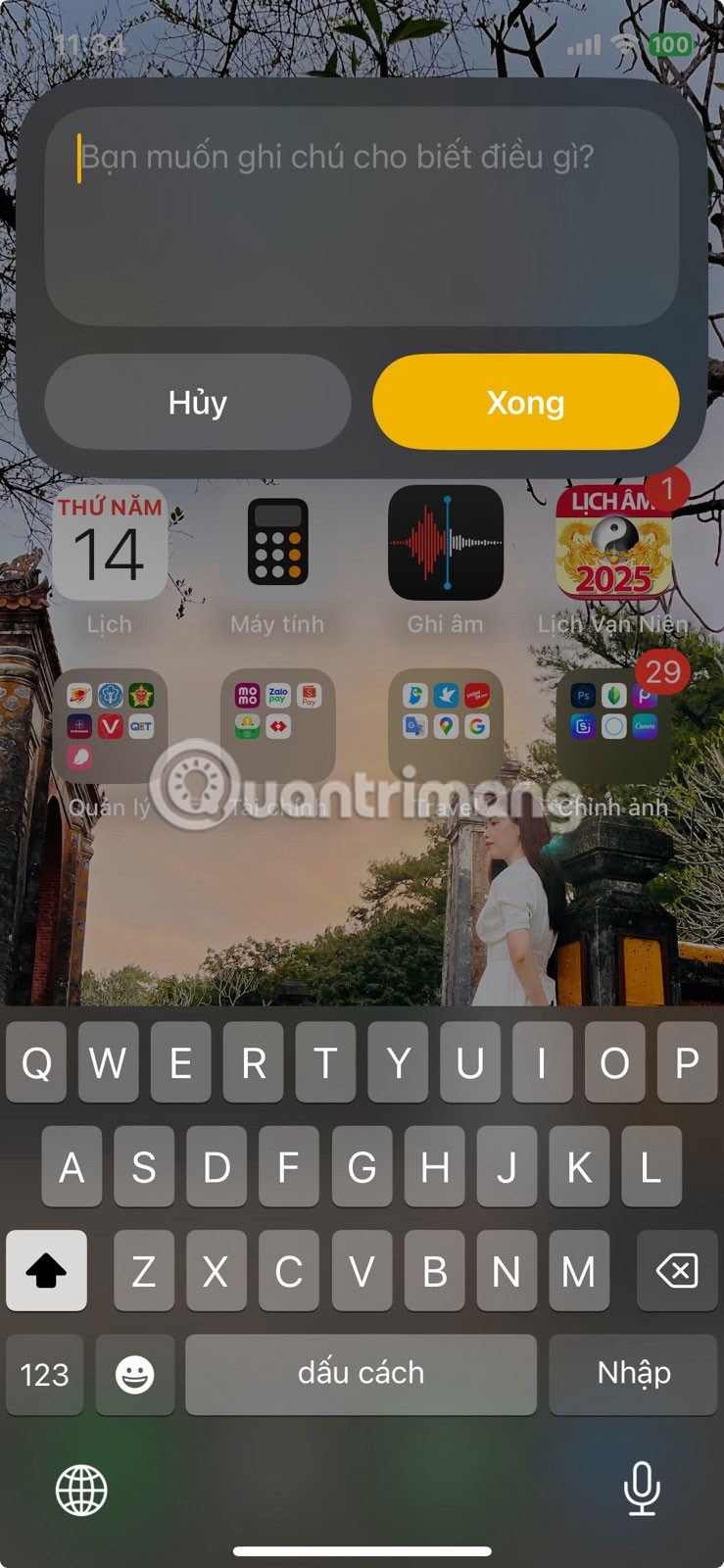
Zkratku si můžete dokonce přizpůsobit, pokud chcete. Můžete ji například nastavit tak, aby otevírala jinou aplikaci pro poznámky nebo ukládala poznámku do určité složky. Až budete připraveni, stačí dvakrát klepnout na zadní stranu iPhonu a zobrazí se okno Rychlé poznámky . Funguje to na jakékoli obrazovce, ať už používáte aplikaci nebo domovskou obrazovku.
Tato malá změna vám pomůže dělat si více poznámek než kdy dříve, jednoduše proto, že se tak snadno používá. Chvíle, kdy jste si psaní poznámek možná odkládali, jen abyste později zapomněli, jsou nyní vzácné.
Technika Pomodoro je jednoduchý, ale účinný způsob, jak zvýšit soustředění. Zahrnuje 25 minut práce a následnou krátkou přestávku před opětovným začátkem. Nemusíte však pokaždé otevírat aplikaci Hodiny a ručně nastavovat časovač.
Přiřazením trojitého klepnutí ke spuštění časovače Pomodoro můžete tyto další kroky přeskočit. I když Back Tap nemá funkci Pomodoro vestavěnou, můžete si ji snadno vytvořit pomocí aplikace Zkratky.
V aplikaci Zkratky přejděte na kartu Kolekce a vyhledejte pomodoro a poté přidejte Spustit Pomodoro do své knihovny. Po přidání přejděte do nastavení Zpětného klepnutí a nastavte chování Trojitého klepnutí. Nyní se pouhými třemi rychlými klepnutími na zadní stranu iPhonu zobrazí vyskakovací okno a můžete okamžitě spustit časovač Pomodoro.
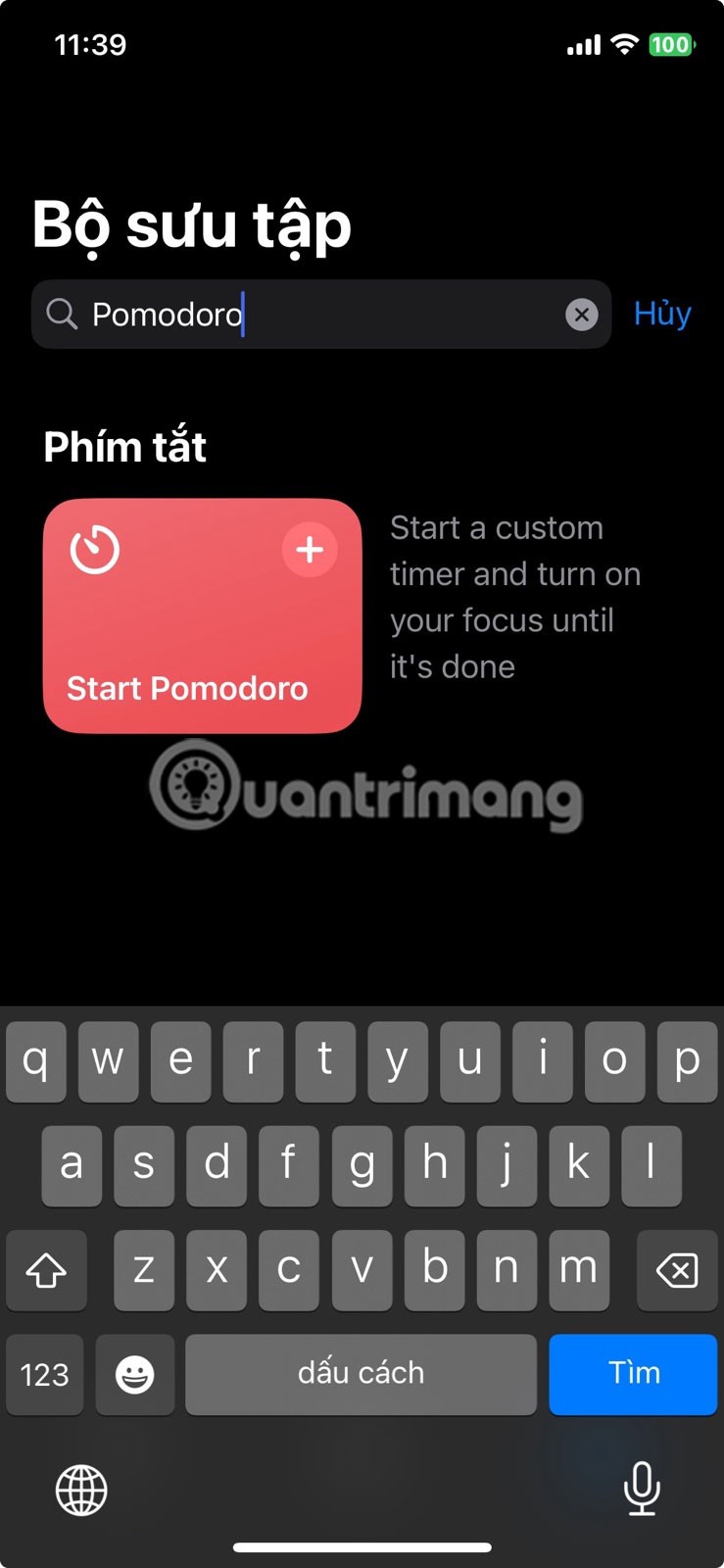
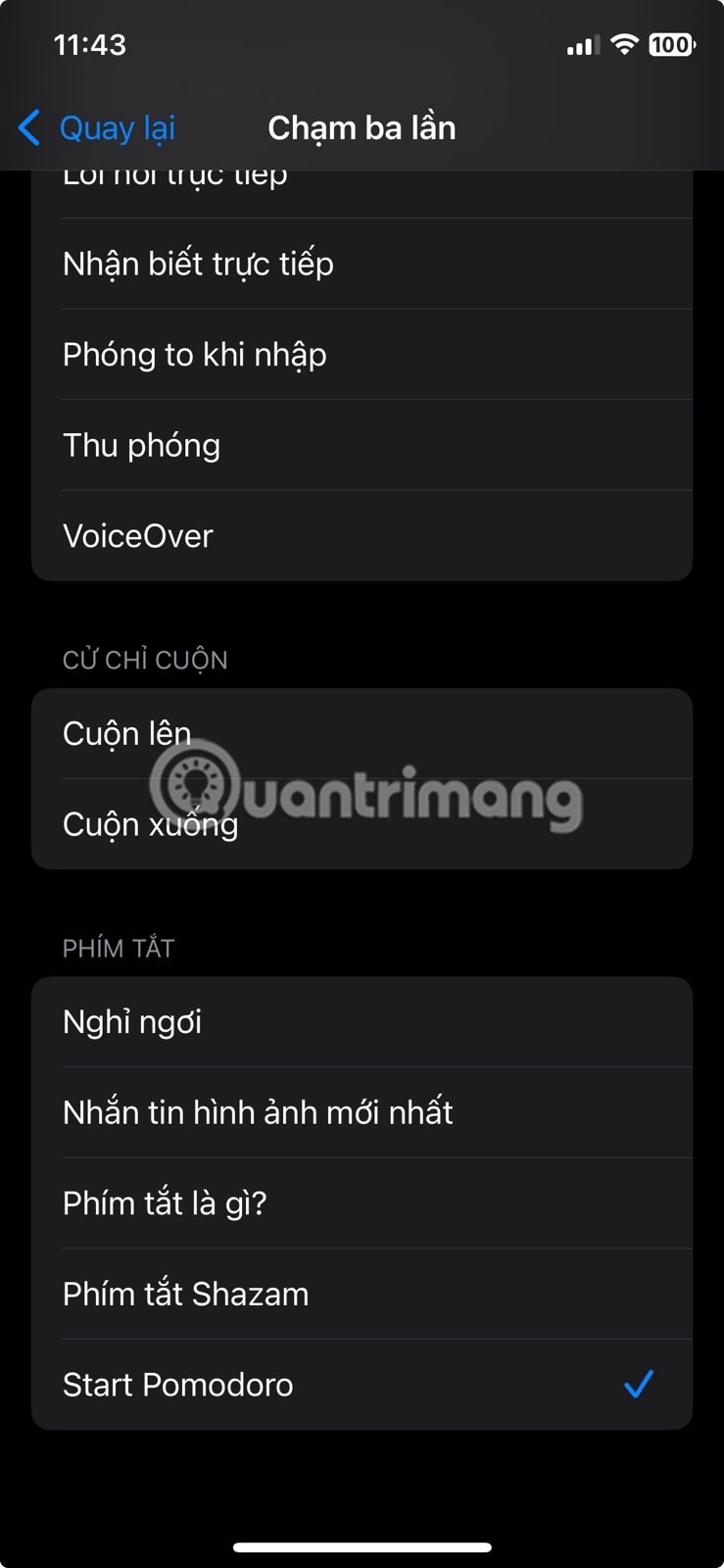
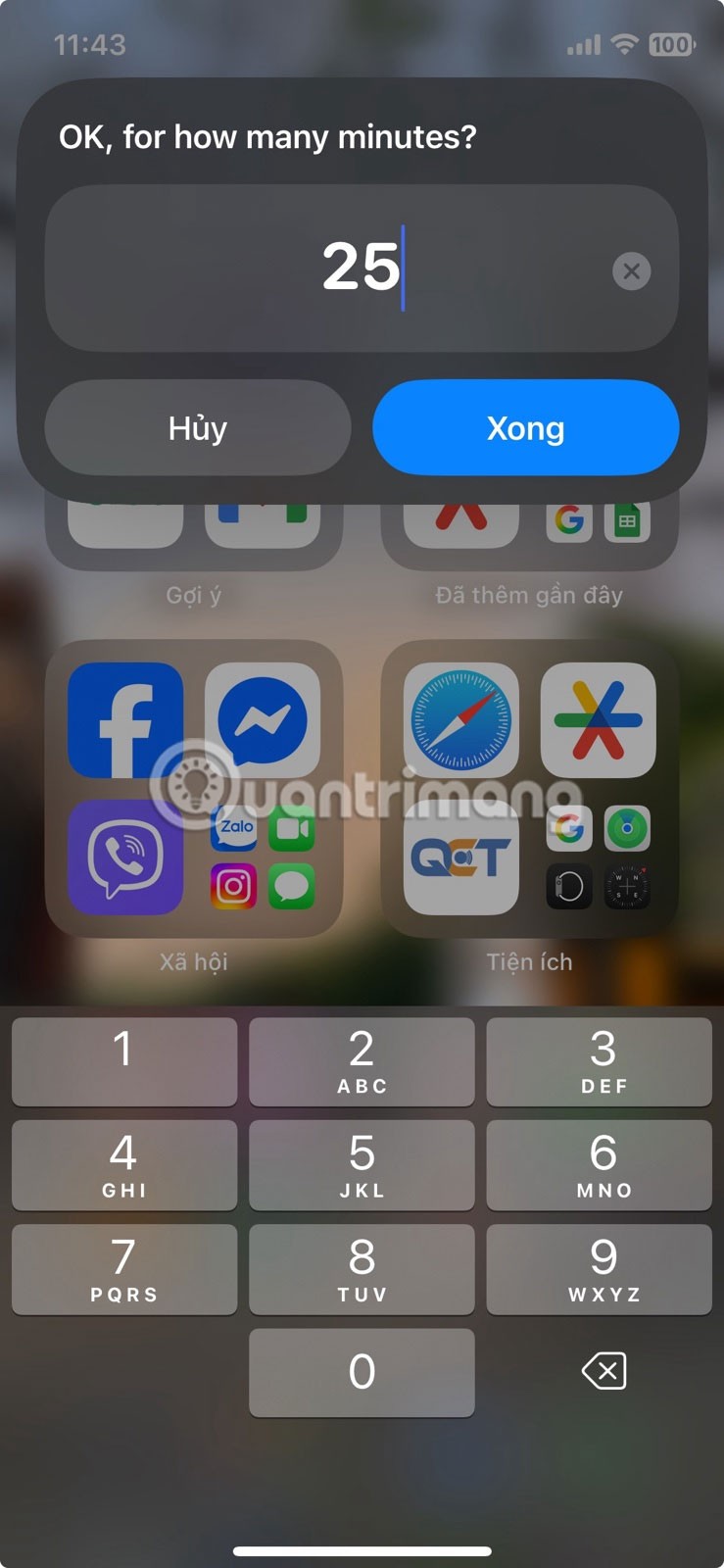
Pro prokrastinátory byla technika Pomodoro skutečnou převratnou. A možnost zahájit sezení Pomodoro pouhým trojitým klepnutím pomohla mnoha lidem u ní vytrvat.
Některé funkce iPhonu jsou zřejmé a snadno rozpoznatelné. Jiné lze snadno přehlédnout, i když iPhone používáte už nějakou dobu. Back Tap je jednou z takových funkcí a může vám pomoci být produktivnější.
Výše uvedené příklady jsou jen začátek. Pokud již používáte aplikaci Zkratky k automatizaci každodenních úkolů, můžete si své oblíbené akce spustit pomocí funkce Zpětné klepnutí, abyste si proces ještě více usnadnili.
Po určitém experimentování mnoho lidí našlo několik kombinací, díky kterým jsou jejich telefony responzivnější a personalizovanější.
Například si můžete nastavit gesto dvojitého klepnutí pro pořízení snímku obrazovky. Mnoho lidí pravidelně pořizuje snímky obrazovky pro reklamy na Instagramu, krátké příspěvky, chyby aplikací atd. – a je to mnohem rychlejší než stisknutí dvou tlačítek. Funguje to i tehdy, když je na obrazovce něco jiného, takže to působí plynulým dojmem.
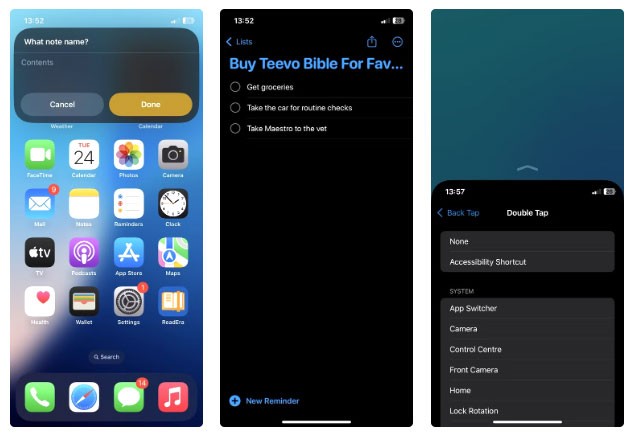
Trojitým klepnutím si můžete vytvořit zkratku pro zaznamenání aktuální polohy a otevření nové poznámky. Použijte ji ke sledování toho, kde jste byli při vyřizování pochůzek nebo prozkoumávání okolí. Trojitě klepněte, napište poznámku a je to; je to rychlé a spolehlivé.
Gesto klepnutí na obrazovku můžete také použít ke spuštění dalších vlastních zkratek. Vyzkoušejte zkratky pro otevření seznamu úkolů, vložení obsahu schránky do aplikace Poznámky nebo dokonce pro ovládání přehrávání hudby. Pokud máte v aplikaci Zkratky nastavené nějaké automatizace, je to jeden z nejjednodušších způsobů, jak je spustit, aniž byste museli procházet nabídky.
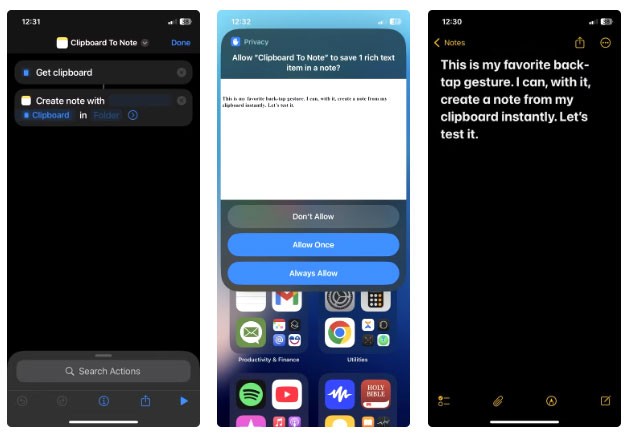
K dispozici je také spousta vestavěných možností. Čtečka obrazovky je užitečná, pokud chcete, aby se obsah četl nahlas, a funkce usnadnění přístupu, jako je Lupa nebo VoiceOver, se snadno nastavují.
Dalším široce používaným gestem je Zkratka přístupnosti , která funguje trochu jinak. Místo klepnutí na zadní stranu telefonu jednoduše třikrát stisknete boční tlačítko. Přejděte do dolní části nabídky Zpřístupnění a klepnutím na Zkratku přístupnosti zpřístupníte možnosti. Vyberte si libovolný počet a pomocí ovládacích prvků je uspořádejte dle libosti. Všechny se v nabídce zobrazí po trojitém stisknutí bočního tlačítka.
Barevné filtry (které přepnou obrazovku do stupňů šedi) můžete nastavit tak, aby se zapínaly, když chcete omezit vizuální nepořádek nebo se soustředit. Toto nastavení je obvykle skryté v nabídce Nastavení , ale s touto zkratkou je to jen rychlé stisknutí tlačítka.
Dotyk na zadní stranu není funkce, kterou Apple moc propaguje, ale jakmile ji začnete používat, působí překvapivě přirozeně. Je to jedna z těch funkcí, které prostě zapadají do vaší rutiny a nenápadně usnadňují používání telefonu.
Pokud jste to ještě neudělali, nastavte si to a vyzkoušejte. Pravděpodobně se budete divit, proč jste nezačali dříve.
Apple odvádí v oblasti soukromí lepší práci než většina společností. Ne všechna výchozí nastavení iPhonu jsou ale v nejlepším zájmu uživatele.
Pomocí tohoto akčního tlačítka můžete kdykoli na telefonu zavolat ChatGPT. Zde je návod, jak otevřít ChatGPT pomocí akčního tlačítka na iPhonu.
Jak pořídit dlouhý snímek obrazovky na iPhonu vám pomůže snadno zachytit celou webovou stránku. Funkce posouvání obrazovky na iPhonu je k dispozici v systémech iOS 13 a iOS 14 a zde je podrobný návod, jak pořídit dlouhý snímek obrazovky na iPhonu.
Heslo k iCloudu můžete změnit mnoha různými způsoby. Heslo k iCloudu můžete změnit v počítači nebo v telefonu prostřednictvím podpůrné aplikace.
Když pošlete společné album na iPhonu někomu jinému, bude muset daná osoba souhlasit s připojením. Existuje několik způsobů, jak přijmout pozvánky ke sdílení alba na iPhonu, jak je uvedeno níže.
Protože jsou AirPods malá a lehká, někdy se snadno ztratí. Dobrou zprávou je, že než začnete rozebírat dům a hledat ztracená sluchátka, můžete je sledovat pomocí iPhonu.
Věděli jste, že v závislosti na regionu, kde se váš iPhone vyrábí, se může lišit od iPhonů prodávaných v jiných zemích?
Zpětné vyhledávání obrázků na iPhonu je velmi jednoduché, když můžete použít prohlížeč v zařízení nebo některé aplikace třetích stran pro více možností vyhledávání.
Pokud potřebujete často někoho kontaktovat, můžete si na svém iPhonu nastavit rychlé volání pomocí několika jednoduchých kroků.
Otočení obrazovky v horizontální rovině na iPhonu vám pomůže pohodlněji sledovat filmy nebo Netflix, prohlížet PDF soubory, hrát hry atd. a mít lepší zážitek.
Pokud jste se někdy probudili a zjistili, že baterie vašeho iPhonu je náhle na 20 % nebo méně, nejste sami.
Rodinné sdílení umožňuje sdílet svá předplatná Apple, nákupy, úložiště iCloud a polohu až se šesti lidmi.
Apple právě oficiálně spustil iOS 18, nejnovější verzi operačního systému pro iPhone s atraktivními funkcemi a krásnými tapetami.
Tính năng thông báo cuộc gọi của iPhone sẽ thông báo tên người gọi khi bạn đeo tai nghe. Tuy nhiên, chúng tôi có thể thiết lập để tính năng thông báo tên người gọi qua loa ngoài iPhone này.
Stejně jako většina lidí pravděpodobně jen odešlete (nebo si přečtete) zprávu a jdete dál. Je ale pravděpodobné, že vám uniká spousta skrytých funkcí.
Když si na iPhone instalujete aplikaci z jiného zdroje, budete muset ručně potvrdit, že je aplikace důvěryhodná. Poté bude aplikace nainstalována na váš iPhone k použití.
Odhlášením z účtu Mail na iPhonu zcela ukončíte svůj účet a přepnete na používání jiné e-mailové služby.
Při nastavování nového iPhonu je dobré začít s pevným základem skvělých aplikací.
Na tom, jak to udělat, není nic složitého.
Ve srovnání s počítačem, kde máte myš k provádění přesných výběrů, je klepání na správné místo na iPhonu (nebo iPadu) mnohem obtížnější. To znamená, dokud se nedozvíte o skrytém trackpadu, který máte celou dobu přímo pod prstem.
Apple odvádí v oblasti soukromí lepší práci než většina společností. Ne všechna výchozí nastavení iPhonu jsou ale v nejlepším zájmu uživatele.
Pomocí tohoto akčního tlačítka můžete kdykoli na telefonu zavolat ChatGPT. Zde je návod, jak otevřít ChatGPT pomocí akčního tlačítka na iPhonu.
Jak pořídit dlouhý snímek obrazovky na iPhonu vám pomůže snadno zachytit celou webovou stránku. Funkce posouvání obrazovky na iPhonu je k dispozici v systémech iOS 13 a iOS 14 a zde je podrobný návod, jak pořídit dlouhý snímek obrazovky na iPhonu.
Heslo k iCloudu můžete změnit mnoha různými způsoby. Heslo k iCloudu můžete změnit v počítači nebo v telefonu prostřednictvím podpůrné aplikace.
Když pošlete společné album na iPhonu někomu jinému, bude muset daná osoba souhlasit s připojením. Existuje několik způsobů, jak přijmout pozvánky ke sdílení alba na iPhonu, jak je uvedeno níže.
Protože jsou AirPods malá a lehká, někdy se snadno ztratí. Dobrou zprávou je, že než začnete rozebírat dům a hledat ztracená sluchátka, můžete je sledovat pomocí iPhonu.
Věděli jste, že v závislosti na regionu, kde se váš iPhone vyrábí, se může lišit od iPhonů prodávaných v jiných zemích?
Zpětné vyhledávání obrázků na iPhonu je velmi jednoduché, když můžete použít prohlížeč v zařízení nebo některé aplikace třetích stran pro více možností vyhledávání.
Pokud potřebujete často někoho kontaktovat, můžete si na svém iPhonu nastavit rychlé volání pomocí několika jednoduchých kroků.
Otočení obrazovky v horizontální rovině na iPhonu vám pomůže pohodlněji sledovat filmy nebo Netflix, prohlížet PDF soubory, hrát hry atd. a mít lepší zážitek.


















